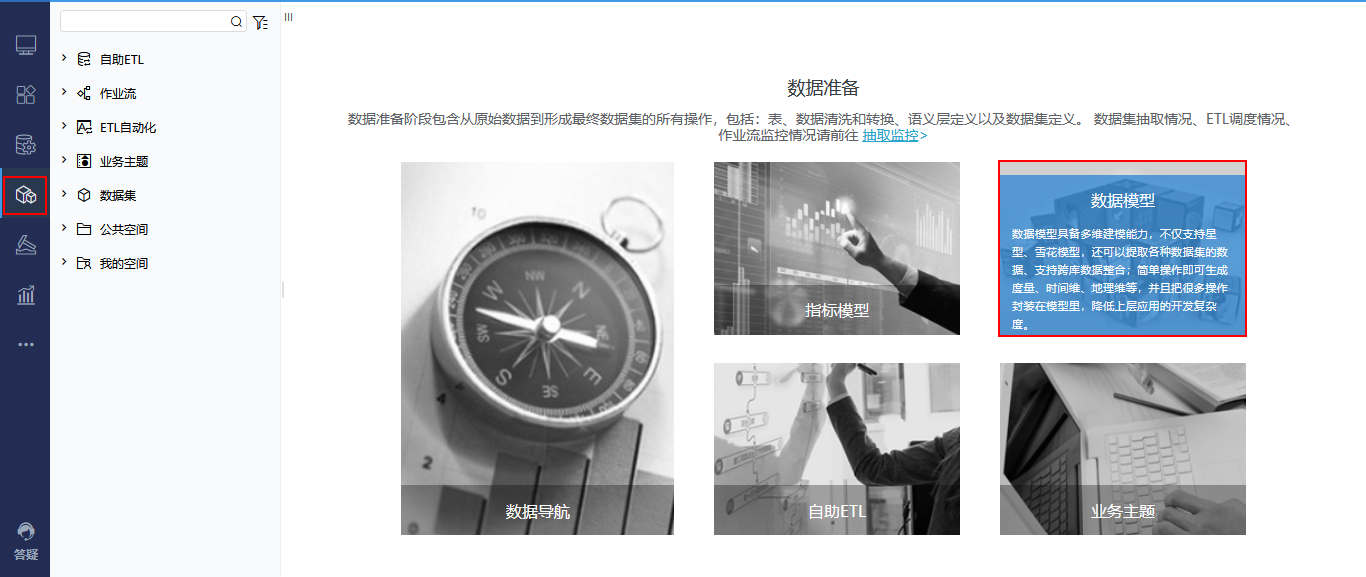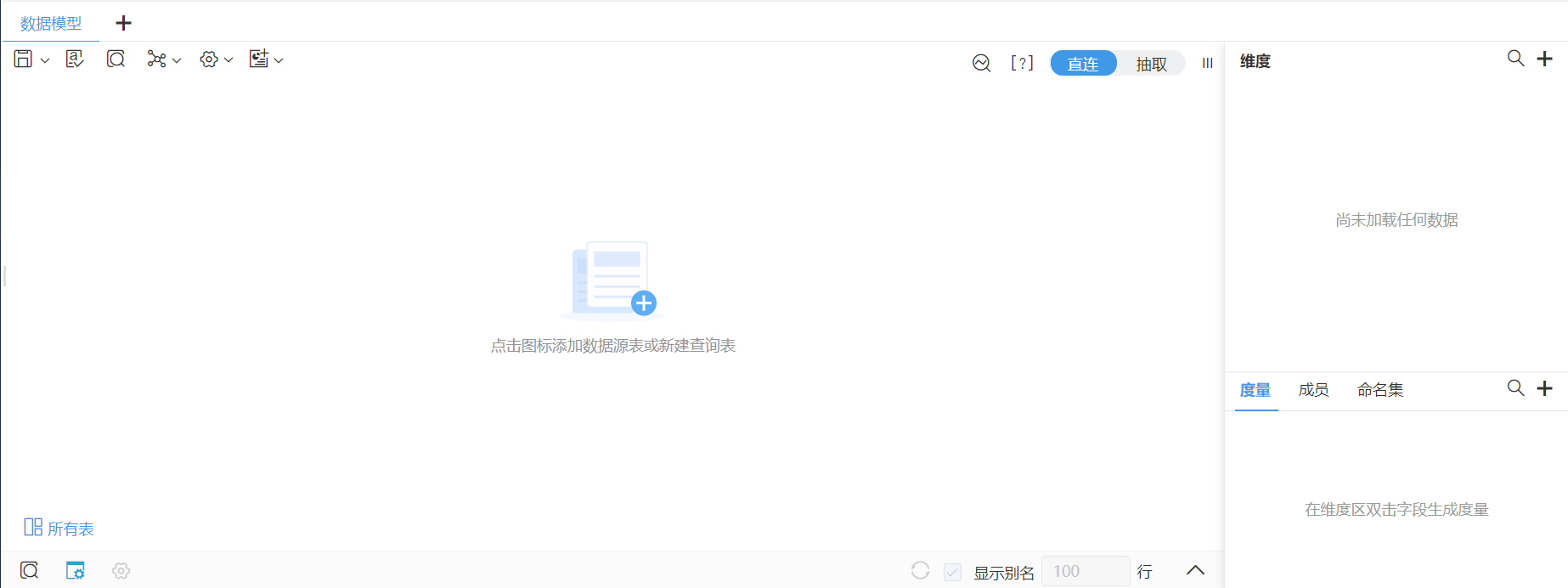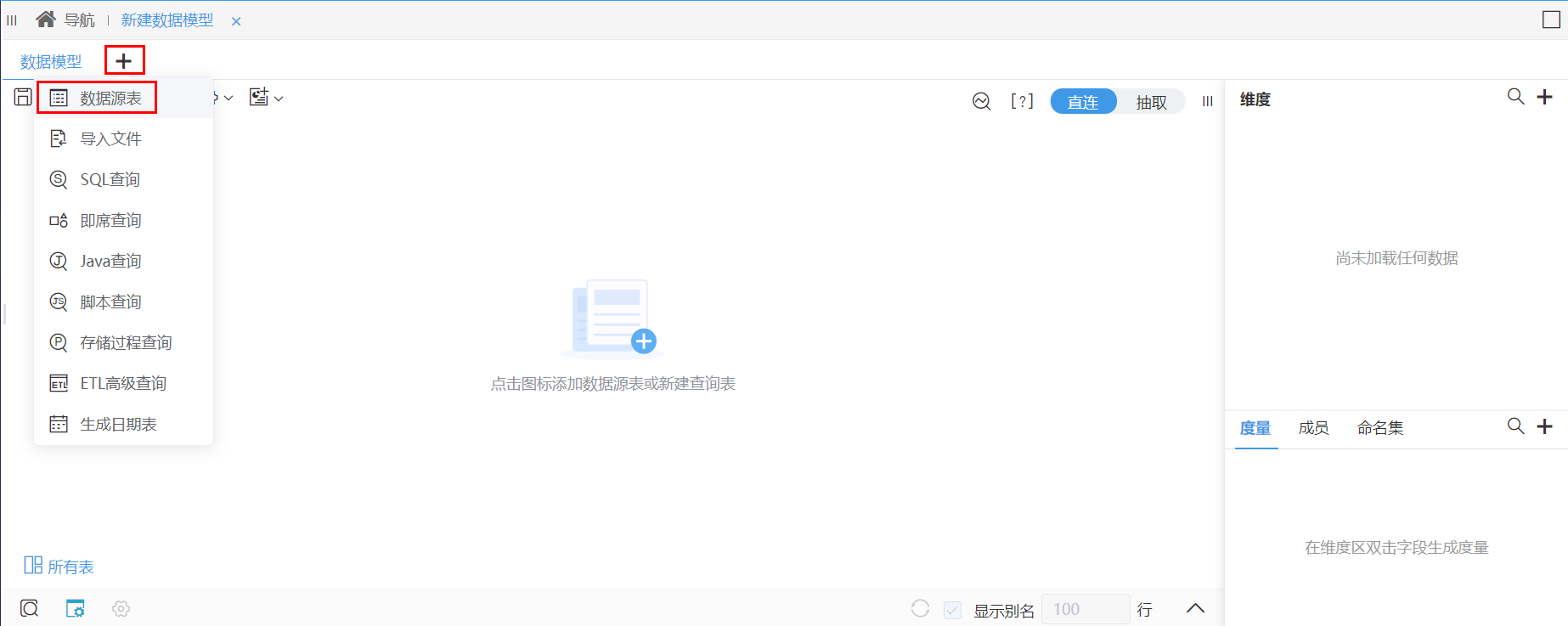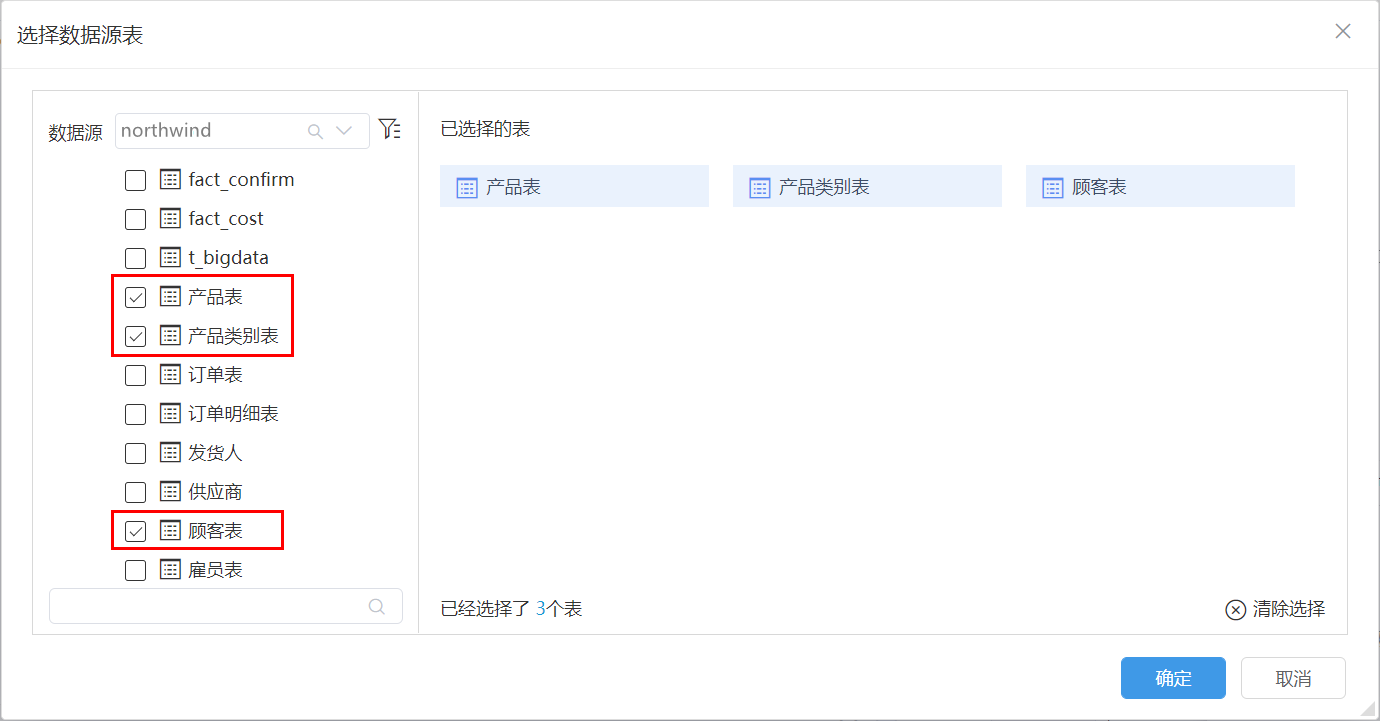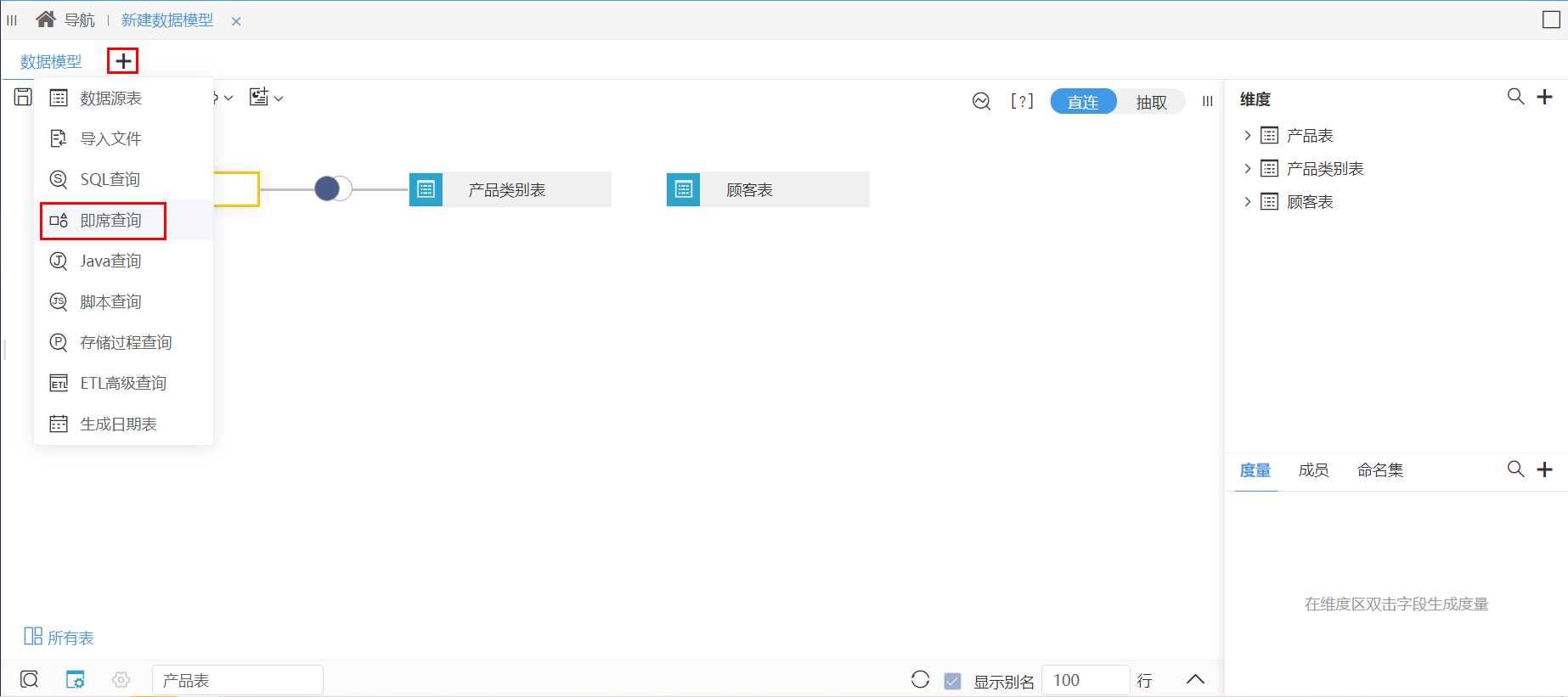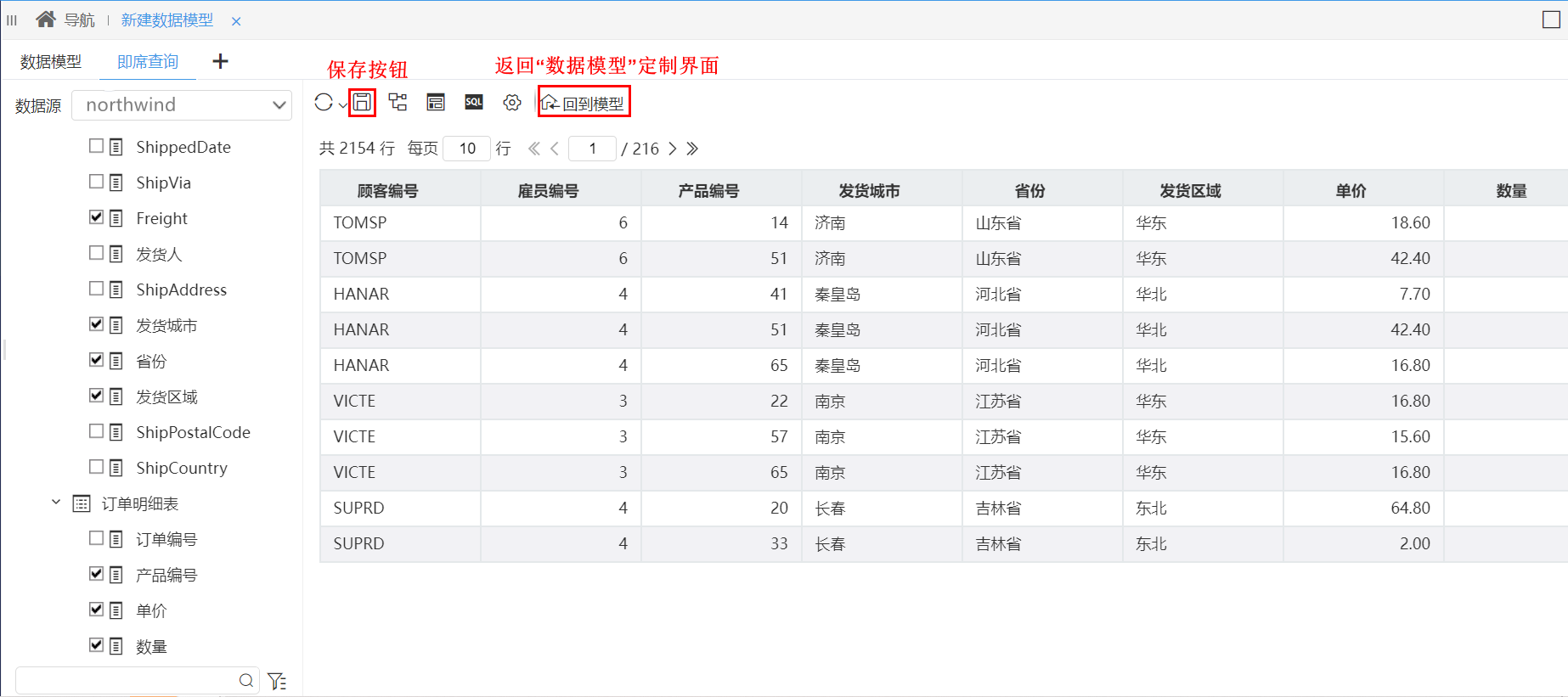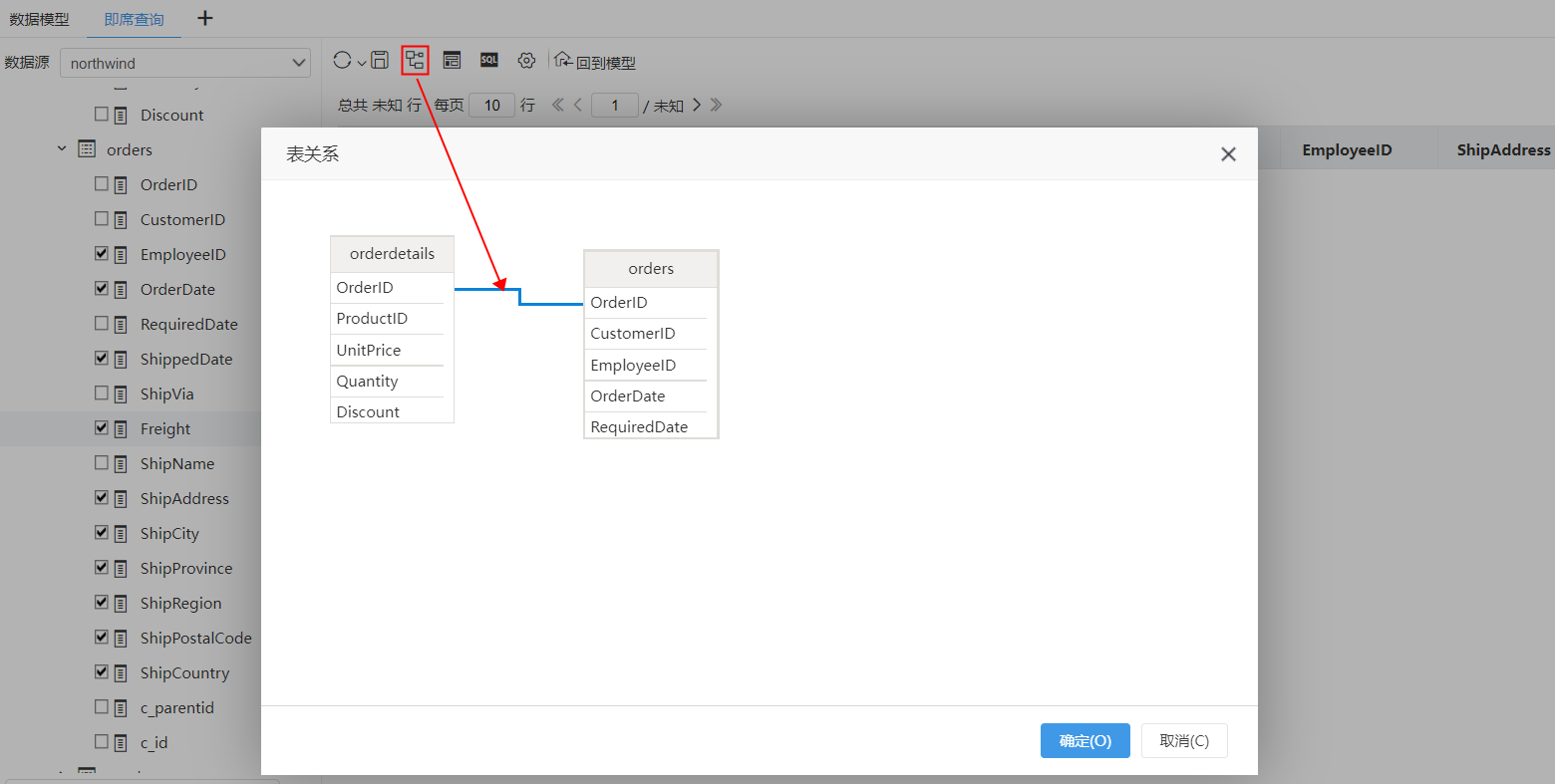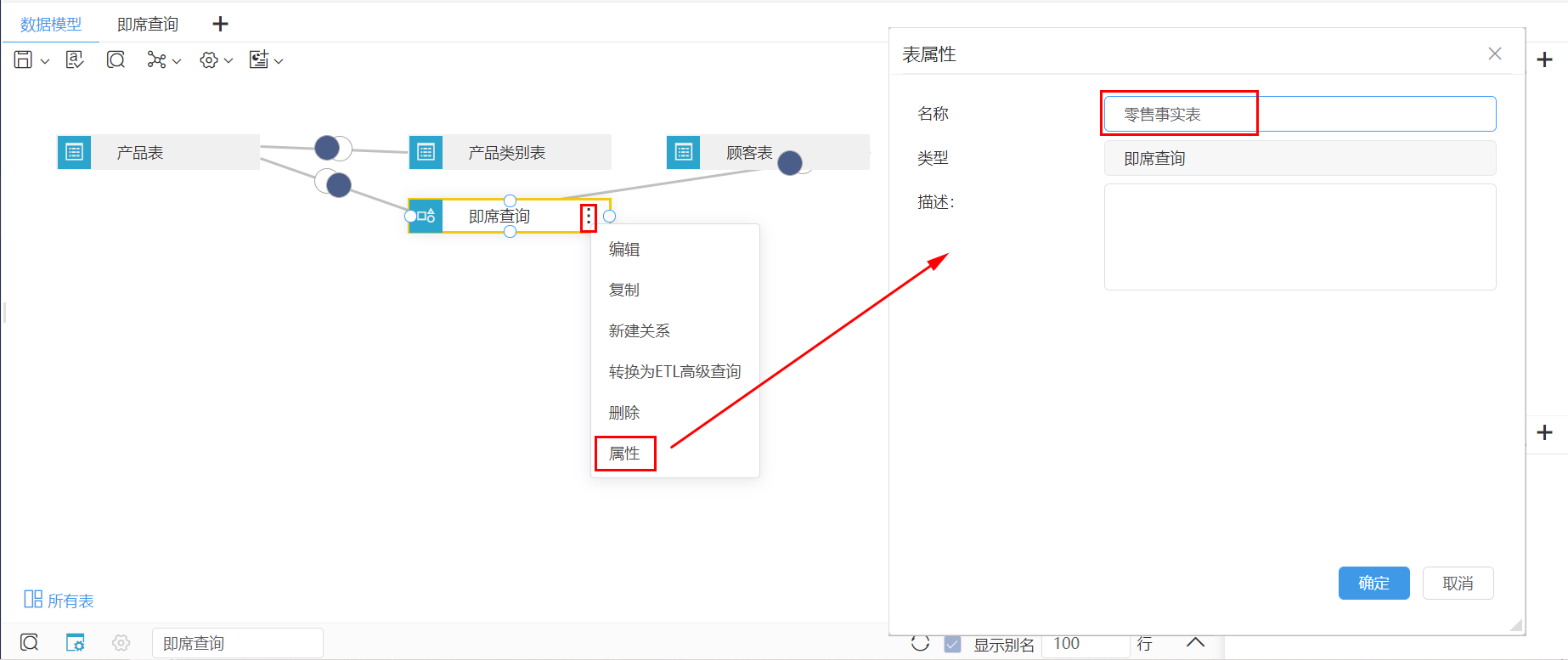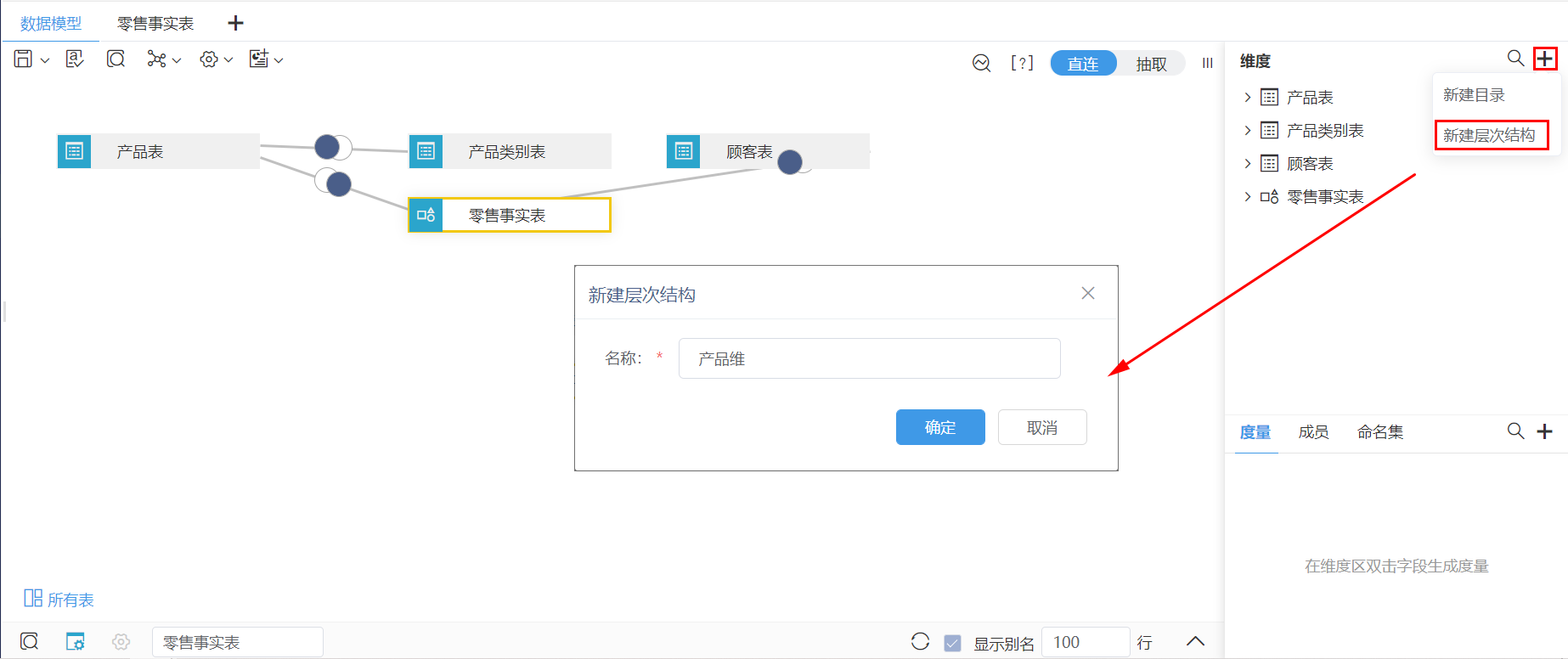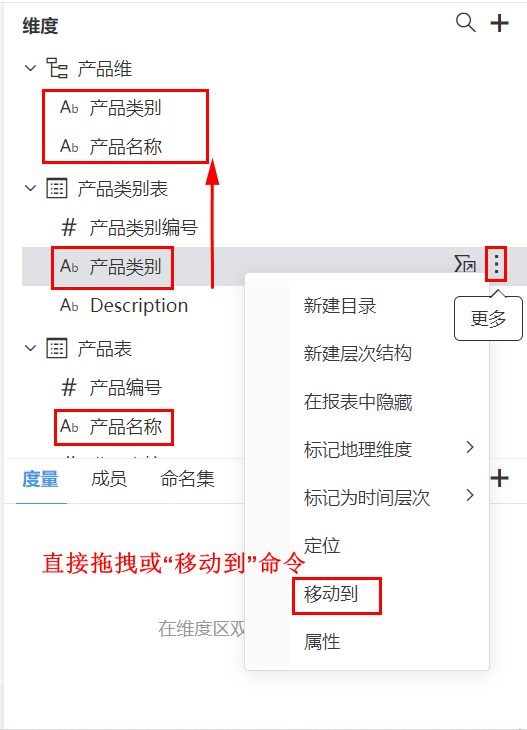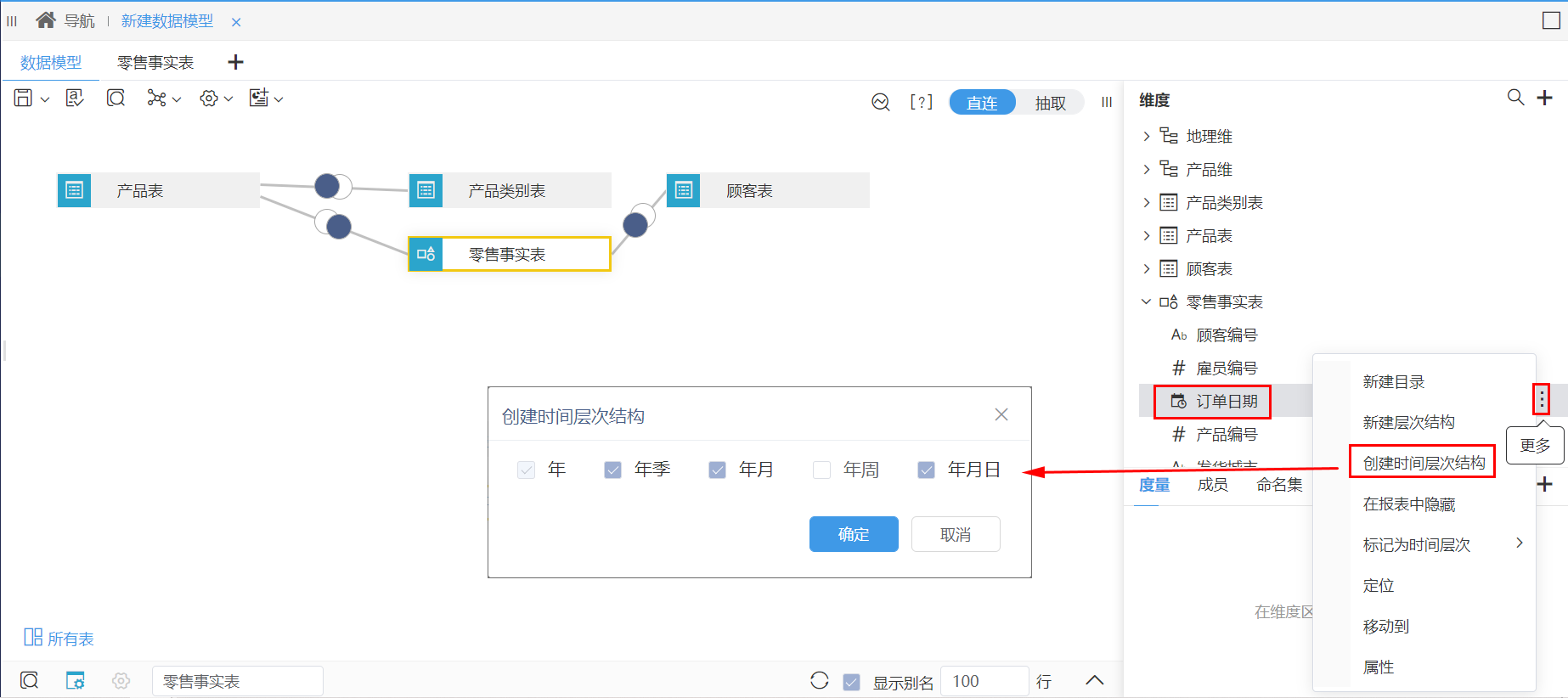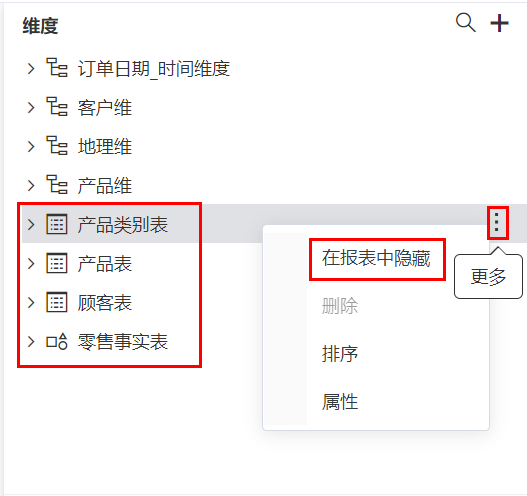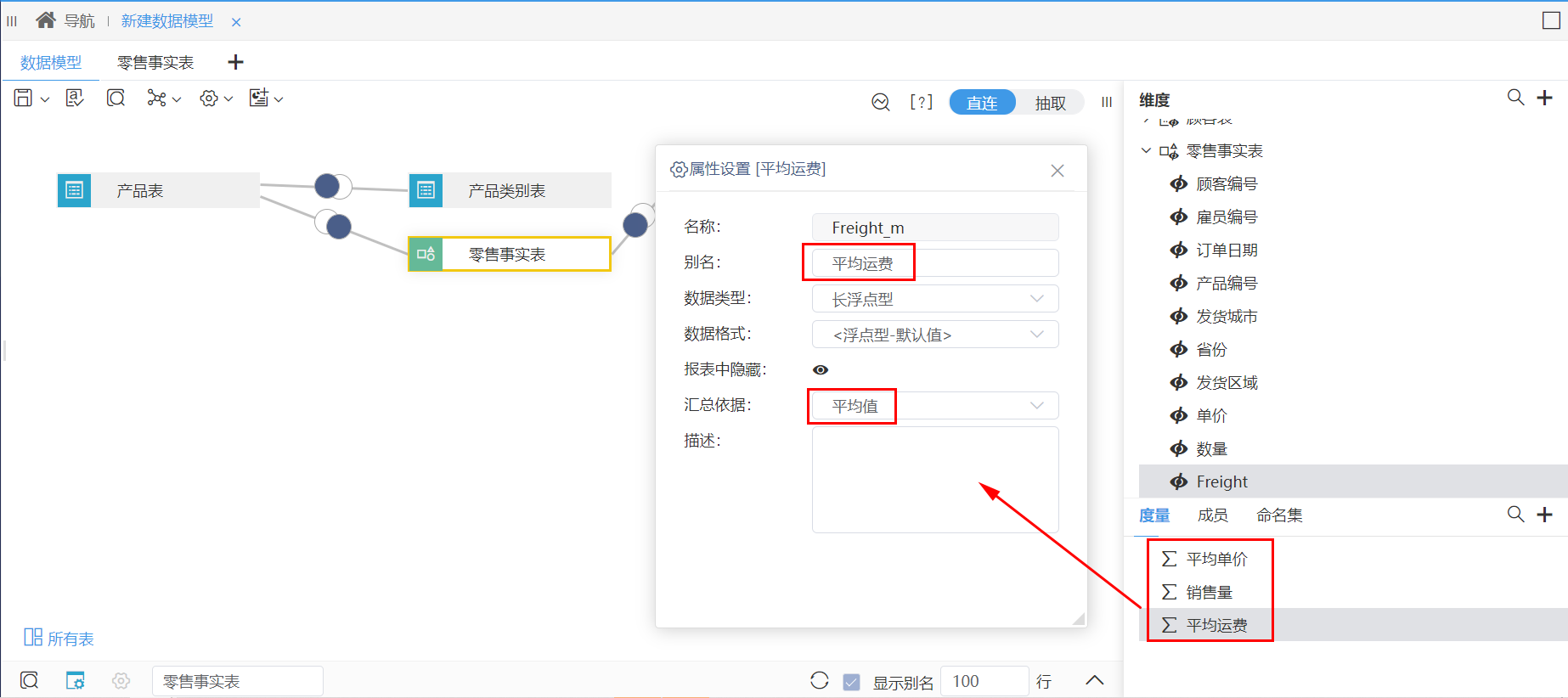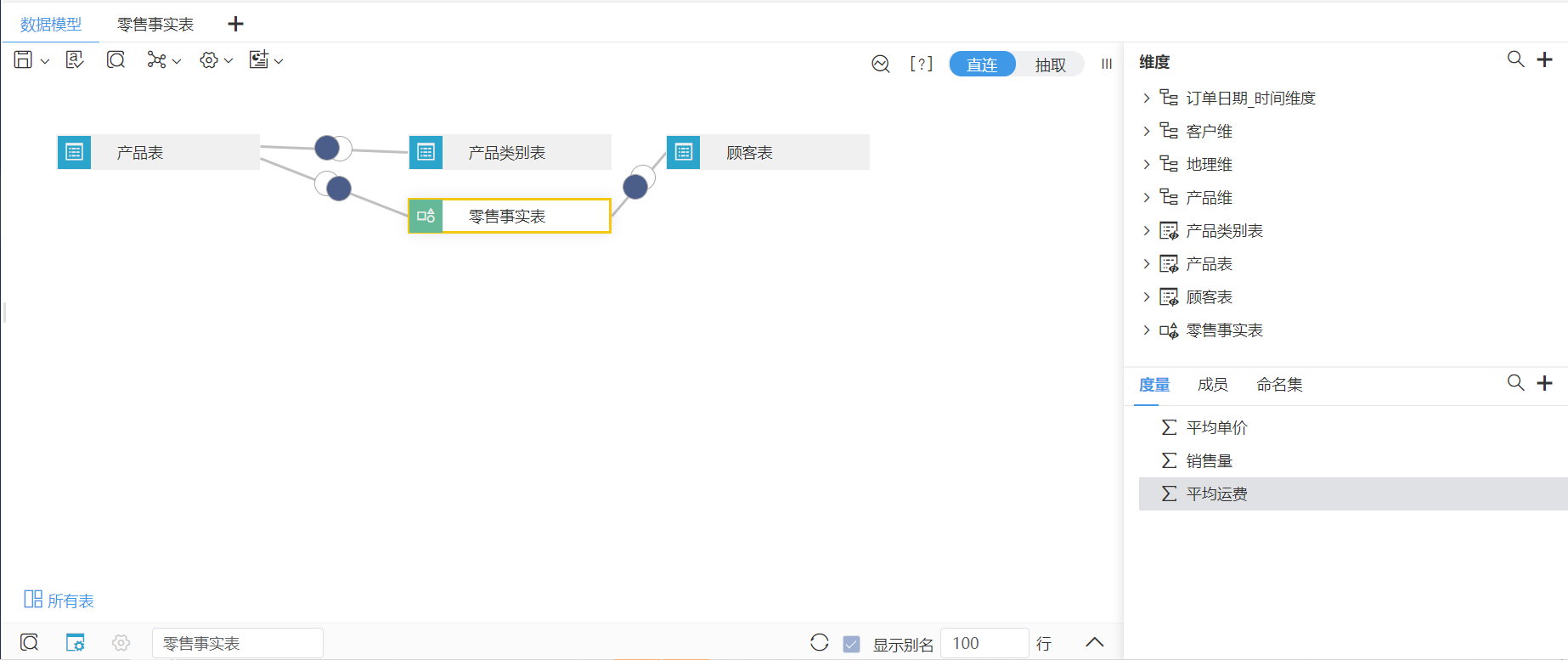1、场景说明
我们演示如下数据模型:
1、构建”产品“维度:包含”产品类别“和”产品“层次。
2、构建”时间“维度:包含”年月日“层次。
3、构建”地理“维度:包含”区域“、”省份“和”城市“层次。
...
4、构建“客户”维度:包含“顾客编号”、“公司名称”层次。
5、构建”度量“指标:销售量、平均运费、平均单价。
2、入口及界面
Smartbi侧边栏点击 数据准备,打开数据准备界面后选择 数据模型,即可开始新建:
| 入口 | 数据模型界面 |
|---|---|
...
3、创建模型表
我们通过“导入文件”的方式来创建如下模型表:
...
...
...
...
1、在“数据模型管理”界面表关系区中单击,弹出下拉菜单,选择 导入文件:
2、点击上传文件图标,分别上传”产品类别表“、”产品表“、“客户表”和”零售事实表“文件:
3、显示导入文件的数据列表,修改字段数据格式,保证编码的字段都是“文本”类型:
4、单击 导入数据 按钮后,完成数据文件导入建模型表,表关系自动创建。最终效果如下:
上图表关系中的模型表名称是在右键菜单 属性,通过”属性窗口“修改的。
4、设置维度层次
根据已经创建的模型表,按照如下步骤设置如下维度层次:
1、设置”客户维“:在”维度“面板中,单击,在弹出的下拉菜单选择 新建层次结构:
2、弹出”新建层次结构“窗口,命名为”客户维“,单击 确定 按钮。
3、将”客户表“中的字段拖拽到”客户维“层次下,并在层次结构下通过字段更多菜单的 属性 菜单,修改别名。如下图所示:
4、按照步骤1~3分别设置好“产品维”、“产品类别维”,效果如下:
5、设置“时间维”:在“维度”面板的“零售事实表”中找到字段“OrderDate”,在其更多菜单中选择 创建时间层次结构:
6、在弹出的'创建时间层次结构“窗口中选择”年月日“,单击 确定 按钮。
7、”时间维“创建成功,并通过更多菜单的 属性 命令修改别名为”时间维“,如下图所示:
8、设置“地理维”:在”维度“面板中,单击,在弹出的下拉菜单选择 新建层次结构,创建一个名为”地理维“的层次。
9、将”零售事实表“中的字段”ShipRegion“、”ShipProvince“、”ShipCity“分别拖拽到”地理维“层次下,通过更多菜单 属性 修改别名,通过更多菜单 标记地理维度 > 区域 标记地理维度。
5、设置度量
将事实表中含指标数据的字段设置为度量,按照如下步骤操作:
1、在”维度“面板中,找到”零售事实表“下的字段”Quantity“、”UnitPrice“、”Freight“,分别双击这三个字段,将它们设置成度量,显示在”度量“面板中。
2、在”度量“面板中分别在这三个度量字段的右键菜单中选择 编辑,弹出”属性设置“窗口:修改别名,且设置销量为”合计“,平均单价和平均运费为”平均值“。
3、在”维度“面板中将”产品表“、”产品类别表“、”客户表“、”零售事实表“隐藏:更多菜单中选择 在报表中隐藏。
4、以上所有设置完成后,单击数据模型工具栏中的 保存 按钮,保存该数据模型并命名为”零售数据模型“,且系统提示抽取:
5、单击 抽取 按钮,待系统提示抽取成功后,数据模型创建完成。
6、资源参考
1)通过“数据源表”的方式创建模型表“产品类别表”、“产品表”和“顾客表”:单击,弹出下拉菜单,选择 数据源表。
2)在“选择数据源表”窗口中分别勾选内置库中的表“产品类别表”、“产品表”和“顾客表”:
3)单击 确定 按钮,效果如下:
4)单击,弹出下拉菜单,选择 即席查询。
5)在“即席查询”设置界面中,左侧资源选择内置库,从表“订单表”中勾选字段”顾客编号“、“订单日期”、”Freight“、”发货城市“、”省份“、”发货区域“,从表”订单明细表“中勾选字段”产品编号“、”单价“、”数量“。
| 注意 |
|---|
如果出现”引用的表不存在表关系“,需先设置表关系,如下图: |
6)单击即席查询界面中的 保存 按钮,再返回数据模型定制界面,修改“即席查询”模型表名称为“零售事实表”:
4、创建维层次
1)在“维度”面板新建“产品维”层次目录:
2)再分别将“产品类别表”中的字段“产品类别”和“产品表”中的字段“产品名称”拖拽或移动到“产品维”层次目录下。
3)按照步骤”1)“创建层次目录”地理维“,将分别将模型表”零售事实表“中的字段”发货城市“、”省份“、”发货区域“拖拽或移动到”地理维“目录下,并按照如下方法设置地理维字段的”区域“标识:
| 注意 |
|---|
必须保证”地理维“中的层次字段按照“区域-省份-城市”的顺序。 |
4)修改”地理维“下三个字段的别名分别为”销售区域“、”销售省份"、"销售城市“。
5)在“维度”面板中创建“客户维”层次目录,并分别将模型表“顾客表”字段“顾客编号”和“公司名称”拖拽到该层次目录下:
6)在模型表“零售事实表”中找到字段“订单日期”,在其更多菜单中选择 “年-年季-年月-年月日”:
7)在“维度”面板中将模型表“产品类别表”、“产品表”、“顾客表:、”零售事实表“设置成 在报表中隐藏。
5、创建度量
1)在模型表”零售事实表“找到字段”单价“、”数量“、”Freight“分别双击,实现将该三个字段设置成度量。
2)在”度量“面板中分别双击该三个字段,弹出”属性设置“窗口,进行如下修改:
- 单价:别名改为”平均单价“,汇总依据为”平均值“;
- 数量:别名改为”销售量“;
- Freight:别名改为”平均运费“,汇总依据为”平均值“;
3 )保存该数据模型,命名为”零售数据模型“,最终效果如下:
6、资源参考
(1)上述快速创建数据模型的示例资源,可参考零售数据模型.xml